电脑鼠标怎么设置灵敏度 怎样调节鼠标的灵敏度
发布时间:2023-11-08 10:51:10 浏览数:
电脑鼠标怎么设置灵敏度,鼠标作为电脑操作的重要工具之一,其灵敏度的设置对于用户的使用体验至关重要,在日常使用中我们常常需要根据自己的习惯和需求来调节鼠标的灵敏度。如何设置电脑鼠标的灵敏度呢?调节鼠标灵敏度的方法有很多种,可以通过电脑系统设置、鼠标驱动程序或者鼠标本身的功能键等进行调整。在本文中我们将介绍几种常见的调节鼠标灵敏度的方法,帮助读者更好地掌握这一技巧,提高鼠标操作的准确性和效率。
方法如下:
1.首先将鼠标指针停留在桌面空白处。
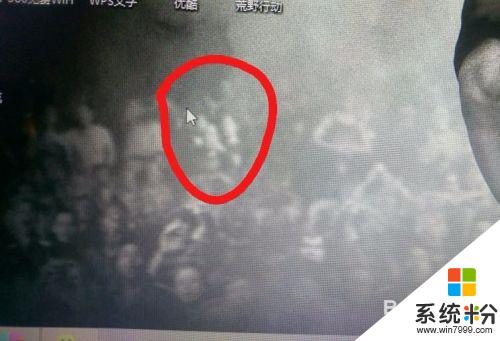
2.单机鼠标右键,出现功能菜单,找到个性化。
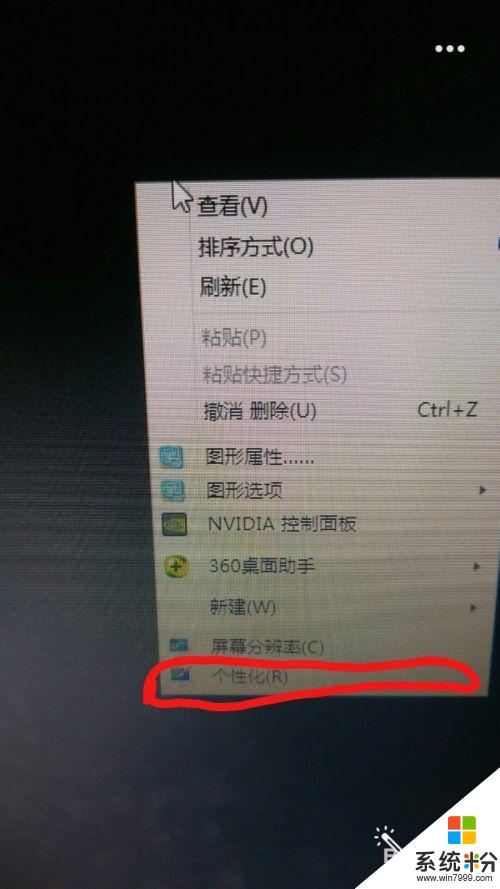
3.鼠标置于个性化上左击,进入个性化界面,找到‘更改鼠标指针’。
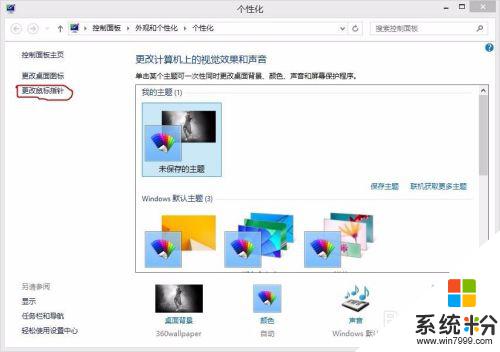
4.鼠标指针置于‘更改鼠标指针’左击,进入‘鼠标属性’界面。找到'指针选项’。
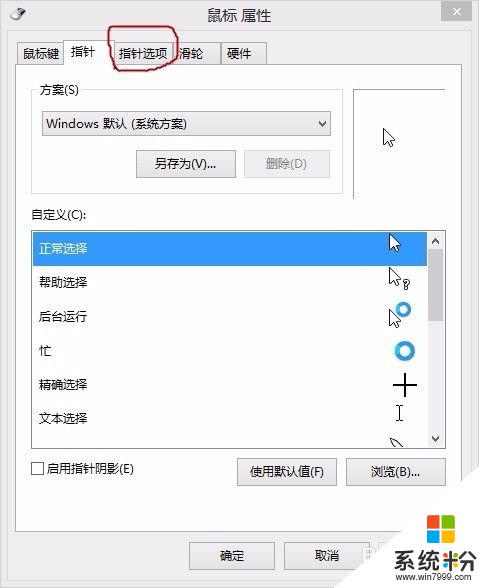
5.鼠标指针置于'指针选项’左击,进入'指针选项’界面找到‘移动’。
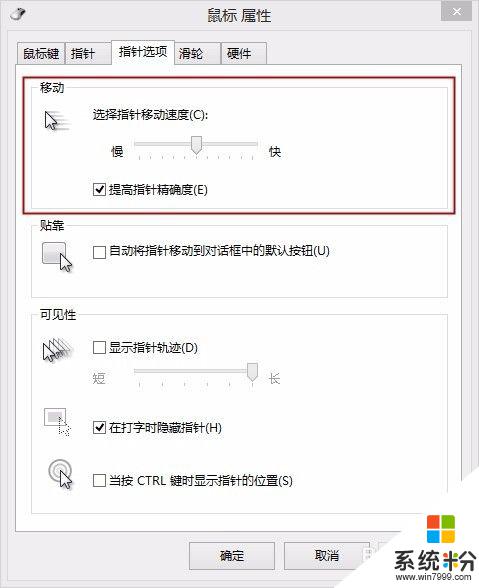
6.在中间有调节鼠标灵敏度的选项,靠左是鼠标灵敏度低。靠右是鼠标灵敏度高。
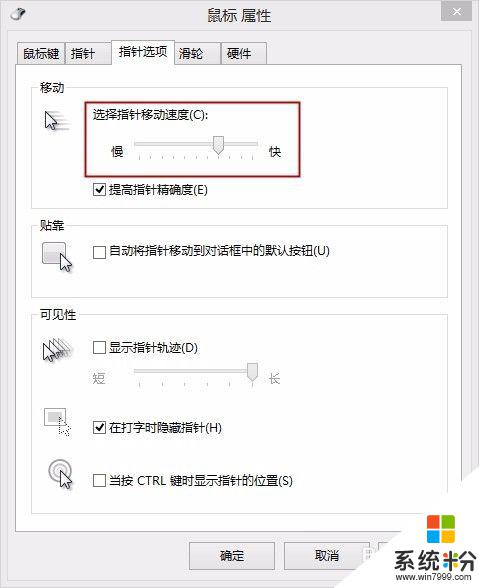
7.设置好后左击‘确定’就完成设置了。

以上就是电脑鼠标灵敏度设置的全部内容,如果你也遇到了同样的情况,请参考小编的方法处理,希望这篇文章对你有所帮助。